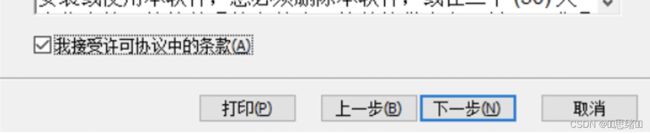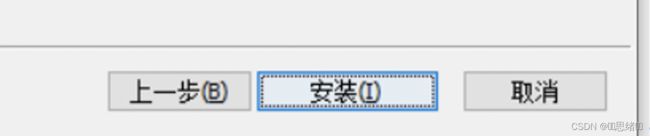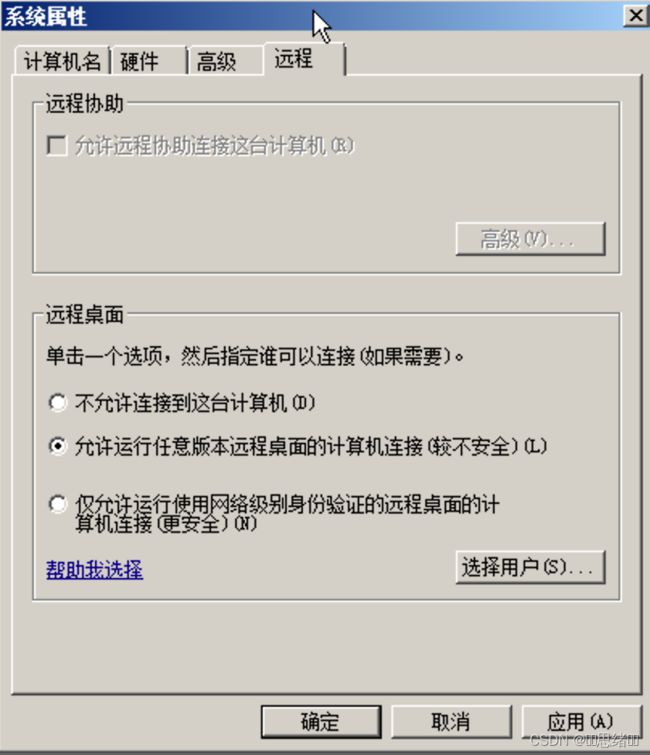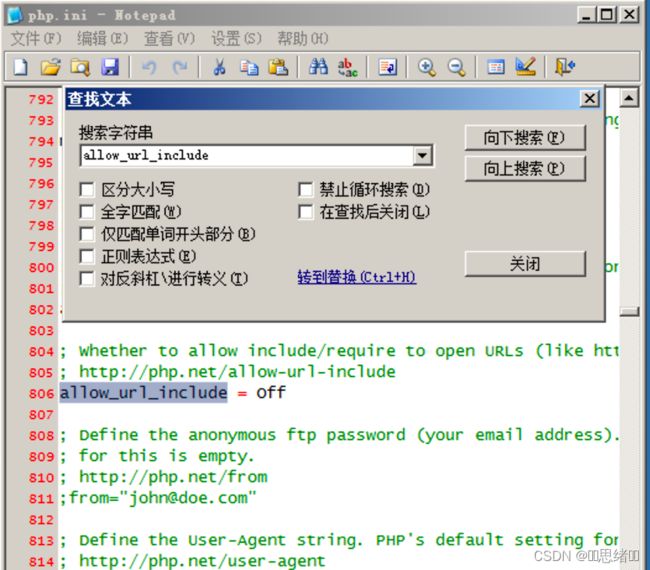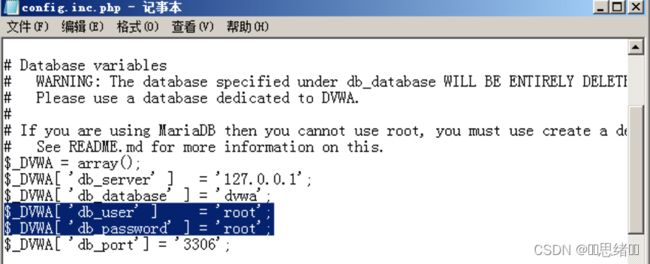搭建DVWA渗透测试靶场
目录
一、虚拟机的介绍及安装
二、Windows镜像操作系统安装
三、Windows虚拟机的相关配置
四、DVWA靶场搭建
一、虚拟机的介绍及安装
3、勾选增强型····,然后继续下一步
4、去掉更新及加入体验计划,下一步
5、完成,后面填写激活码
二、Windows镜像操作系统安装
1、创建的虚拟机,使用典型
2、安装程序光盘映像文件
3、整体流程:新建虚拟机,选择典型—>选择安装程序光盘映像文件—>确定安装位置—>40G+拆分多个文件—>完成
仅主机模式:本机与新安装的虚拟机互通,但是虚拟机与其他的虚拟机互通不了。
NAT模式:本机与新安装的虚拟机互通,虚拟机与虚拟机之间也互通,但是外界访问不了你。
桥接模式:本机与新安装的虚拟机互通,虚拟机与虚拟机之间也互通,外界也能访问你这个虚拟机。
三、Windows虚拟机的相关配置
1、使用管理员账户登录:注销,然后使用管理员登录,初次登录需要设置密码
2、配置远程控制:在开始菜单栏中,找到计算机—>属性—>远程控制—>允许。
3、关闭防火墙:打开控制面板,在面板中找到防火墙的设置,全部关闭即可。
4、远程登录:在运行栏输入 mstsc
5、安装谷歌浏览器
6、phpstudy的安装及配置(phpstudy:是一款软件,功能:搭建网站用的。)
解压PhpStudy2016.zip
安装VC 9 32位,安装phpStudy2016
安装完打开phpStudy-启动
如遇Apache启动失败可能是80端口被占用,需要修改一下端口步骤:
其他选项菜单--phpStudy设置--端口常规设置
把80端口修改为其他不被占用的端口例如8088等端口
用ipconfig查询Server2008 IP地址
复制IP地址到本机浏览器打开
7、设置不隐藏后缀名
点击Windows资源管理-组织-文件夹和搜索选项-查看
四、DVWA靶场搭建
第一步:将DVWA安装包解压缩在phpStudy\WWW目录下
删除选中的这3个文件
第二步:配置数据库
C:\phpStudy\WWW\DVWA-master/configure/configure.inc.php.disc重命名去掉文件中的disc后缀
重命名后为config.inc.php
本机再次访问Server2008 ip
第三步:修改配置文件。
1、将php.ini中allow_url_include 值改为on
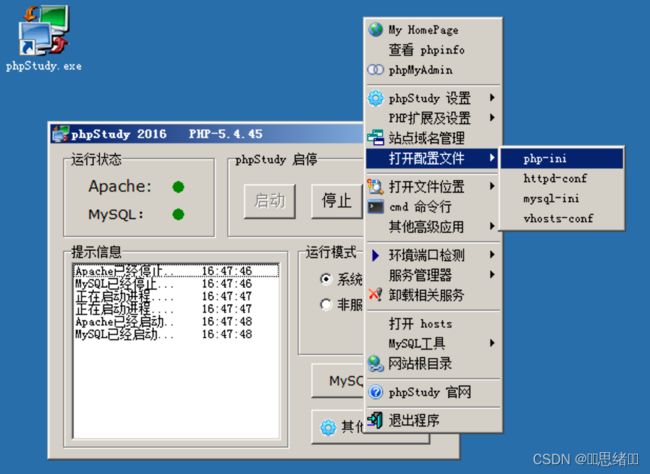 Ctrl+F查找,allow_url_include 修改为allow_url_include = on, Ctrl+S保存
Ctrl+F查找,allow_url_include 修改为allow_url_include = on, Ctrl+S保存
2.配置C:\phpStudy\WWW\DVWA-master\config\configure.inc.php
$_DVWA[ 'db_user' ] = 'dvwa';
$_DVWA[ 'db_password' ] = 'dvwa';
这两个修改为
$_DVWA[ 'db_user' ] = 'root';
$_DVWA[ 'db_password' ] = 'root';
2.1)配置$_DVWA[ 'recaptcha_public_key' ] = '6LdK7xITAAzzAAJQTfL7fu6I-0aPl8KHHieAT_yJg’;
2.2)配置$_DVWA[ 'recaptcha_private_key' ] = '6LdK7xITAzzAAL_uw9YXVUOPoIHPZLfw2K1n5NVQ';
第四步:创建数据库
默认账户为:admin密码为:password
这样靶场就搭建完成了。
或者用以下配置好的phpStudy/DVWA,解压好放到C盘即可使用
链接: https://pan.baidu.com/s/1ny-Lf6ar2DkrXoNmR8_oeg 密码: slv7